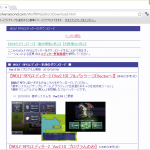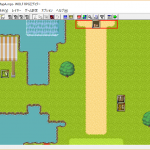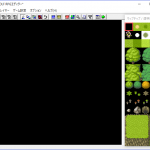前章では、サンプルゲームに用意されているキャラクターを使って味方キャラクターを増やしましたが、今回は、自分で新たに主人公となるキャラクターを作ってみましょう。
今回もサンプルゲームを改造して作成していきます。
設定する項目
ウディタにおいて、主人公を作るということは、つまり新しいキャラクターを作成するということです。
以下の項目を設定して、新しいキャラクターを作ってみましょう。
| 『可変データベース』→「0:主人公ステータス」で設定 | 名前 キャラクターの外見(歩行グラフィック等) 装備の種類 成長特性 戦闘コマンド |
| 『可変データベース』→「1:技能習得Lv」で設定 | 覚える技 |
| 『可変データベース』→「3:属性耐性」「4:状態耐性」で設定 | 耐性能力 |
これらの設定は全て『可変データベース』の各項目で設定できます。

主人公ステータスを設定する
まず、『可変データベース』の中の「0:主人公ステータス」の各項目を設定しましょう。
名前をつける
まずは主人公の名前をつけましょう。
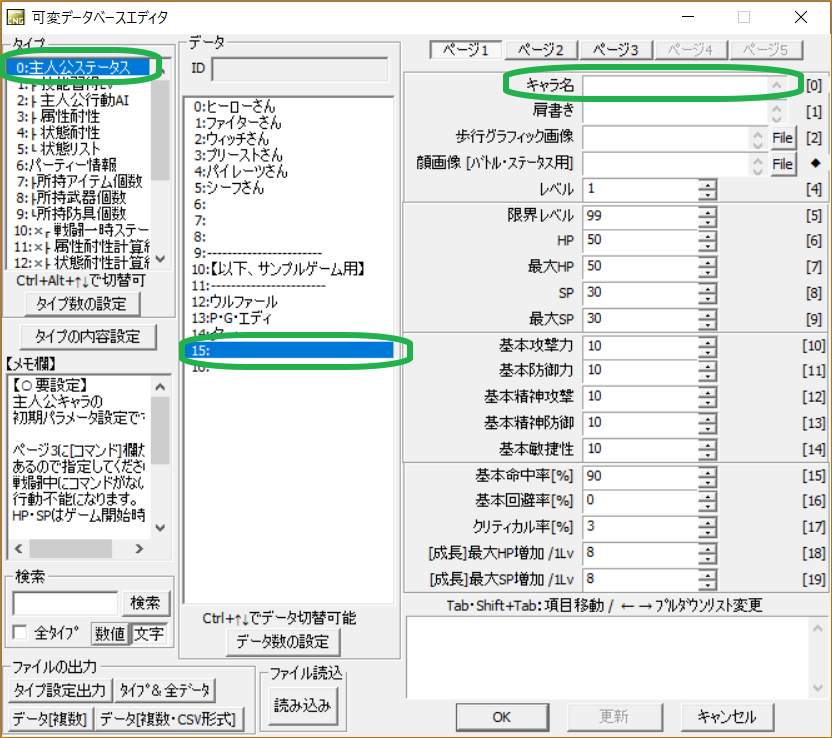
『可変データベース』の中の「タイプ」から「0:主人公ステータス」を選びます。
「データ」から空いている項目を選びましょう。今回は15番を使いました。
右に表示された「キャラ名」の項目に名前を書き入れましょう。
ちなみに、「キャラ名」の下の「肩書き」を記入すると、メニュー画面やステータス画面でのキャラクター説明として表示されます。職業などを記入しましょう。
キャラクターの外見を設定する
名前が決まったら、主人公の外見を設定しましょう。
続けて「0:主人公ステータス」の項目で設定します。
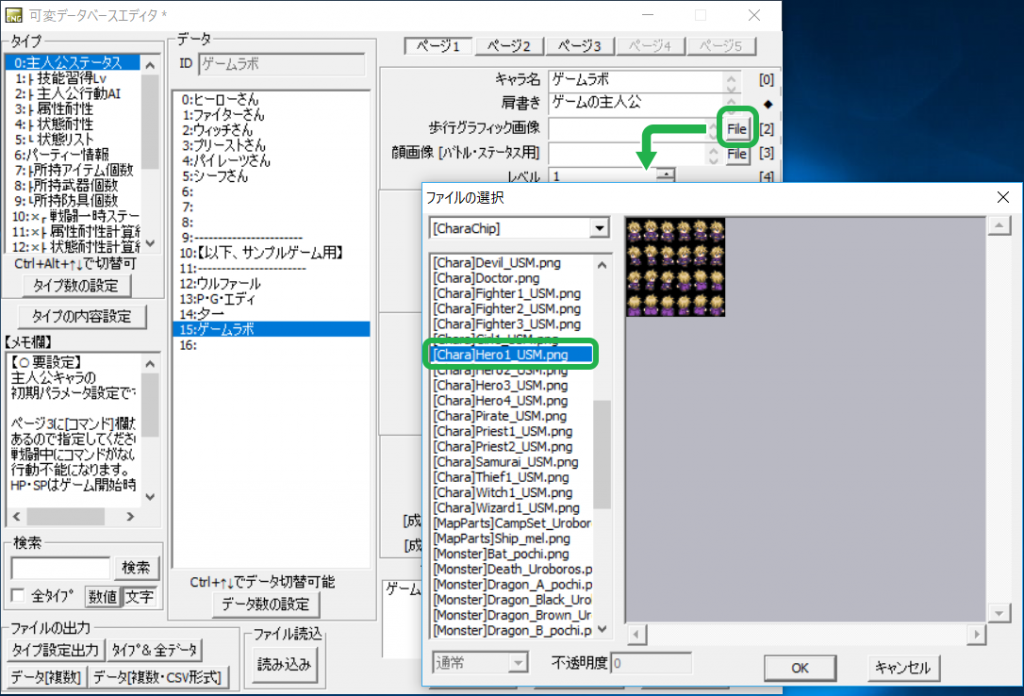
「歩行グラフィック画像」の「File」ボタンを押すと、「ファイルの選択」ウィンドウが開きます。
ウディタのサンプルゲームには、既にいくつかの歩行グラフィック画像が用意されているので、好きな画像を選びましょう。
ちなみに、「歩行グラフィック」の下の「顔画像[バトル・ステータス用]」項目では、同じように主人公のアップである顔画像を設定できます(こちらはサンプルでは用意されていないので、自分で画像を作成する必要があります)。
装備の種類・初期装備を設定する
次は主人公の装備を設定しましょう。
続けて「0:主人公ステータス」の項目で設定します。
「ページ2」ボタンを押して、設定項目の次のページを表示します。
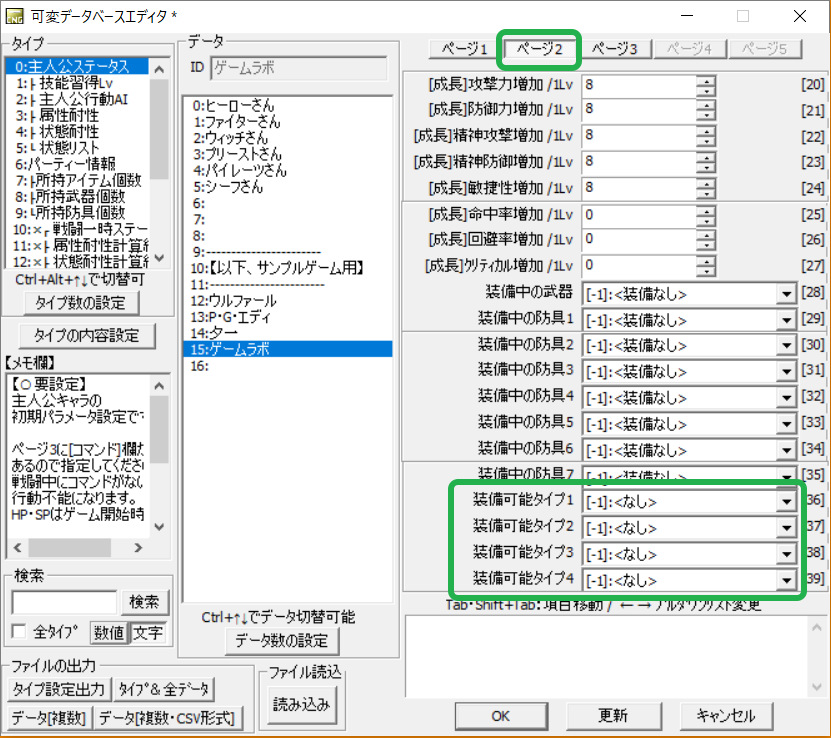
「装備可能タイプ」の項目のコンボボックスで、その主人公が装備可能とする武器や防具を設定できます。

次に、「装備中の武器」「装備中の防具」を設定しましょう。ここに設定した武器、防具が、主人公の初期装備になります。
成長特性(Lvアップステータス)を設定する
次は主人公の成長特性、つまりLvアップ時に増加するステータスを設定しましょう。
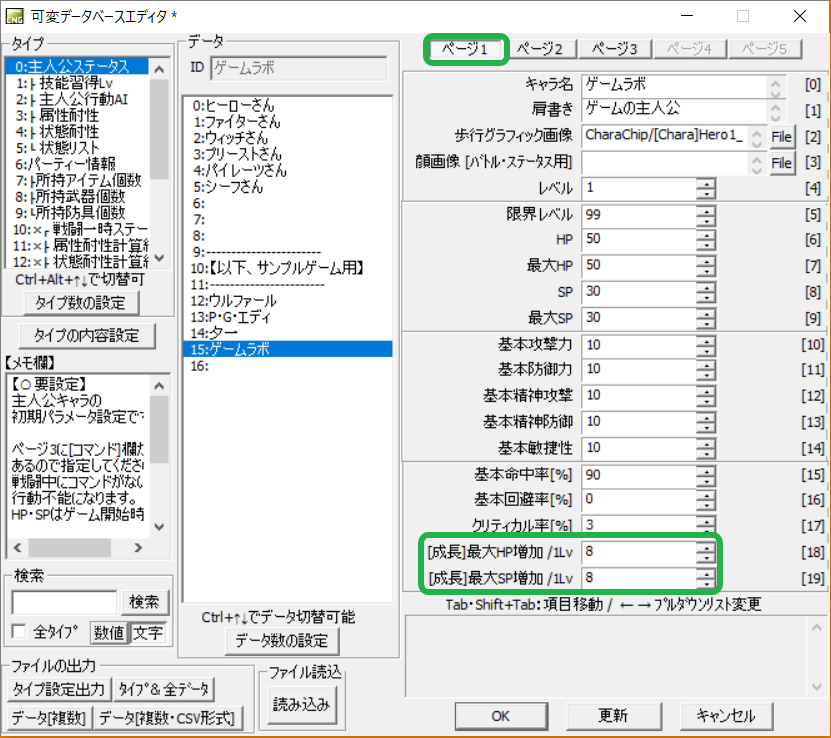
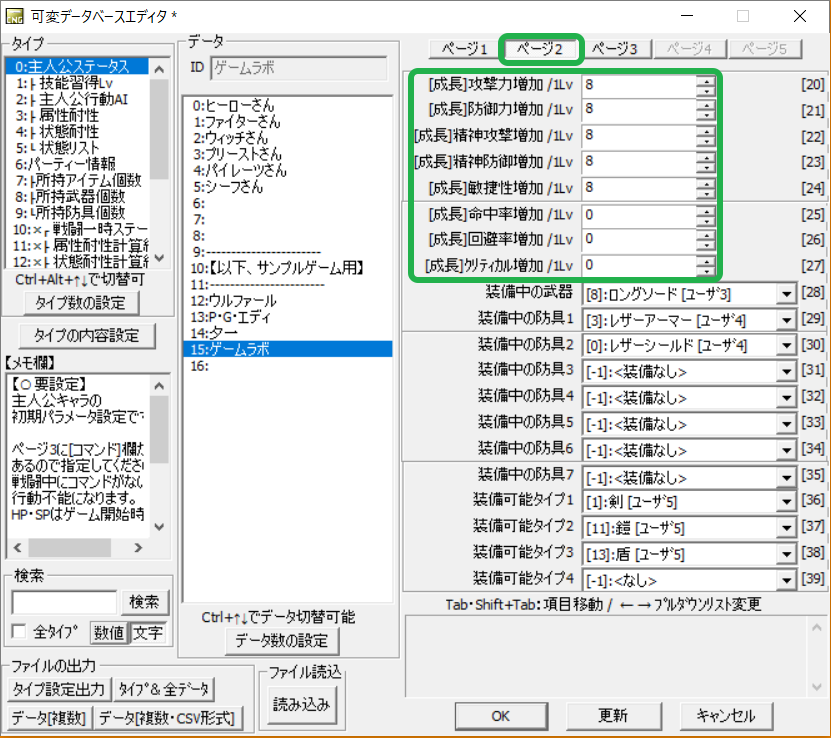
各項目に設定した値が、Lvアップ時に増加するステータスの値となります。
『戦闘コマンドを設定する』
さらに戦闘コマンドを設定しましょう。

「ページ3」ボタンを押せば、「コマンド1~8」の項目があります。
「防御」や「力ため」など、サンプルゲームでは色々と用意されていますが、今回は「特殊技能」のコマンドを加えておきました。
覚える技を設定する
次に、「タイプ」の「1:技能習得Lv」の項目に移ります。
ここで、新しく作成する主人公が覚える技を設定できます。
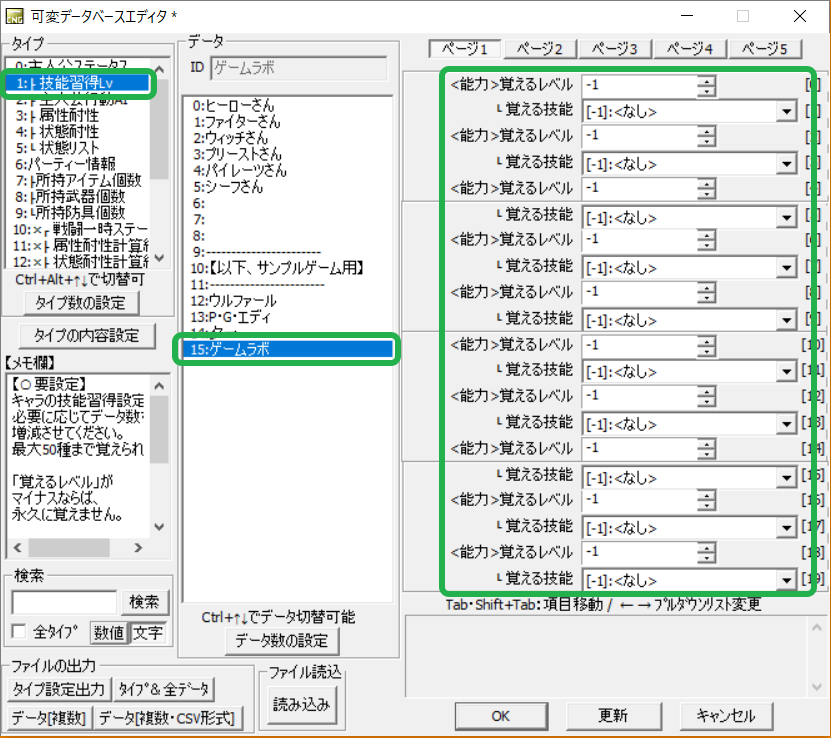
「覚える技能」の項目で、主人公に覚えさせたい技や魔法を選択できます。
「覚えるレベル」の項目で、その技を覚えるレベルを設定できます。ちなみに、0か1を設定すれば、その技・魔法を最初から覚えさせることができます。
耐性能力を設定する
「タイプ」の「3:属性耐性」の項目で、主人公の「攻撃を受けた時の耐性」が設定できます(攻撃力の増減ではなく、敵からの攻撃を受けた場合の耐性能力となります)。

| 100% | 基本値。通常のダメージを受ける。 |
| 101%以上 | 設定した数値の分だけ、その属性からのダメージが増加する(その属性の攻撃に弱くなる)。 |
| 99%以下 | 設定した数値の分だけ、その属性からのダメージ耐性を持つようになる(その属性の攻撃に強くなる)。 |
| -1%以下 | 設定した数値の分だけ、その属性の攻撃を吸収するようになる。 |
「物理攻撃」~「暗黒攻撃」まで、各属性に対しての耐性値を設定しましょう。
続けて、「4:状態耐性」の項目で、主人公の状態変化に対する耐性を設定することができます。ここでは、敵からの攻撃に伴う「悪い状態変化」だけではなく、補助魔法などの「良い状態変化」も、同じ操作で『耐性(成功率)』として設定することになります。

| 100% | その状態変化攻撃(もしくは補助魔法の効果)が必ず効く(成功する)ようになる。 |
| 99%~1% | 設定した数値が大きいほど、状態変化攻撃(もしくは補助魔法効果)が効きやすく、小さいほど効きづらくなる。 |
| 0% | その状態変化攻撃(もしくは補助魔法効果)が全く効かなくなる。 |
「戦闘不能」~「暴走」まで、各項目に対しての耐性値(成功率)を設定しましょう。「ページ1・2」ボタンで設定項目を切り替えられます。
パーティーに加える
さて、新しく作成した主人公は、パーティーに加えることでゲームに登場します。
前章で行ったように、「6:パーティー情報」から、新しく作成したキャラクターをパーティーに設定します。

ここまで設定したら、忘れずに「更新」ボタンを押しましょう。

パーティーに加えたらいよいよテストプレイをしてみましょう。

自分で作った新しい主人公が誕生しました!
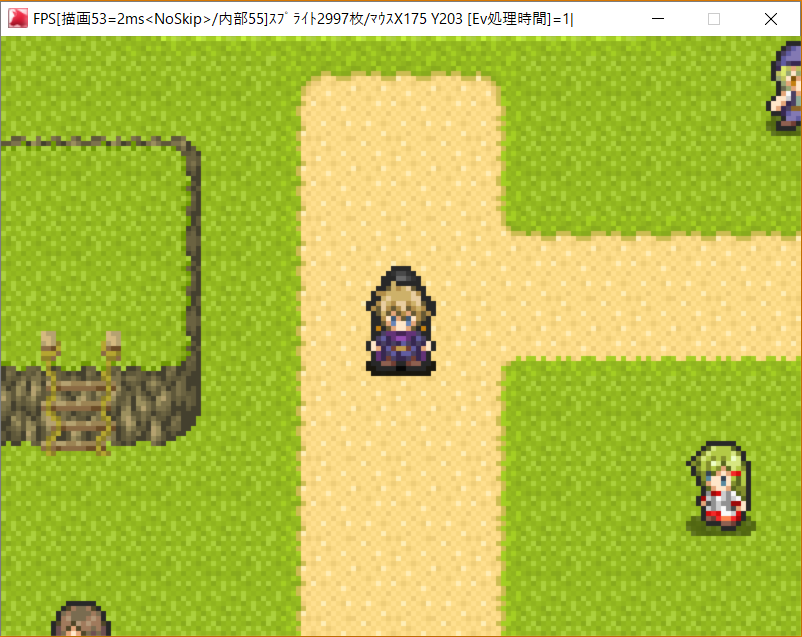
まとめ
如何でしたか。
ついにゲームの主人公を作り出すことができました!
次回は、オリジナルの技や魔法を作ってみることにしましょう。